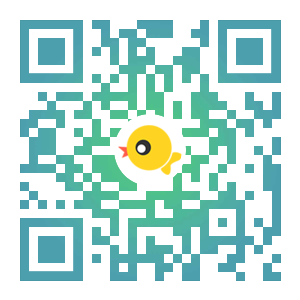win10如何设置定时关机
在使用windows 10系统时,有时我们需要设置定时关机功能,比如在长时间下载任务后让电脑自动关
在使用windows 10系统时,有时我们需要设置定时关机功能,比如在长时间下载任务后让电脑自动关闭,或是在完成特定任务后让电脑自动休息。以下是为大家提供的在windows 10系统中设置定时关机的两种方法。
方法一:通过命令提示符设置
首先,按下Win+R键,调出“运行”对话框,输入“cmd”并按回车键,启动命令提示符。在命令提示符窗口中,输入“shutdown -s -t [时间]”,其中“[时间]”是指关机前的延迟时间,单位为秒。例如,若想在10分钟(即600秒)后关机,可以输入“shutdown -s -t 600”,然后按回车。如果需要取消定时关机,在命令提示符中输入“shutdown -a”并按回车即可。
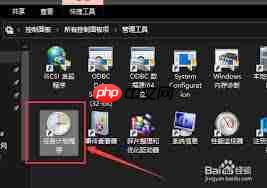
方法二:利用任务计划程序设置
1. 按下Win+R键,输入“taskschd.msc”并按回车,打开任务计划程序。

2. 在任务计划程序窗口的左侧,依次展开“任务计划库” > “Microsoft” > “Windows” > “关机”。

3. 在右侧空白区域右键点击,选择“创建任务”。
4. 在“创建任务”窗口中,为任务命名,例如“定时关机”。
5. 切换到“触发器”选项卡,点击“新建”。在“新建触发器”窗口中,设置任务的触发条件,例如选择“每天”,然后设置具体的执行时间。
6. 切换到“操作”选项卡,点击“新建”。在“新建操作”窗口中,选择“程序/脚本”为“shutdown.exe”,在“添加参数(可选)”中输入“-s -t [时间]”,“[时间]”同样表示关机延迟时间。
7. 设置完成后,点击“确定”保存设置。这样,到了设定时间,电脑就会自动关机。
通过上述两种方法,我们可以轻松实现Windows 10系统的定时关机设置。您可以根据自己的实际需求选择合适的方法进行操作,使电脑使用更加便捷和高效。
菜鸟下载发布此文仅为传递信息,不代表菜鸟下载认同其观点或证实其描述。
相关文章
更多>>热门游戏
更多>>热点资讯
更多>>热门排行
更多>>- 2023铁血守卫手游排行榜-铁血守卫手游2023排行榜前十名下载
- Q群仙传题材手游排行榜下载-有哪些好玩的Q群仙传题材手机游戏推荐
- 类似魔力物语的手游排行榜下载-有哪些好玩的类似魔力物语的手机游戏排行榜
- 四海琉璃手游排行-四海琉璃免费版/单机版/破解版-四海琉璃版本大全
- 神途传奇系列版本排行-神途传奇系列游戏有哪些版本-神途传奇系列游戏破解版
- 鼎力三国题材手游排行榜下载-有哪些好玩的鼎力三国题材手机游戏推荐
- 阴阳双剑手游排行-阴阳双剑免费版/单机版/破解版-阴阳双剑版本大全
- 神行九歌游戏版本排行榜-神行九歌游戏合集-2023神行九歌游戏版本推荐
- 斗破修罗系列版本排行-斗破修罗系列游戏有哪些版本-斗破修罗系列游戏破解版
- 灭龙传奇排行榜下载大全-2023最好玩的灭龙传奇前十名推荐
- 类似炽焰传奇的游戏排行榜_有哪些类似炽焰传奇的游戏
- 传奇国度手游2023排行榜前十名下载_好玩的传奇国度手游大全